oppo手机连接电脑没反应?数据线连接电脑步骤详解
数据传输与文件管理的便捷指南
在日常使用中,将OPPO手机与电脑连接以传输文件、备份数据或管理内容是常见需求,OPPO设备提供了多种连接方式,满足不同场景下的操作需求,本文将详细介绍OPPO手机与电脑连接的多种方法、操作步骤及注意事项,帮助用户高效完成数据交互。
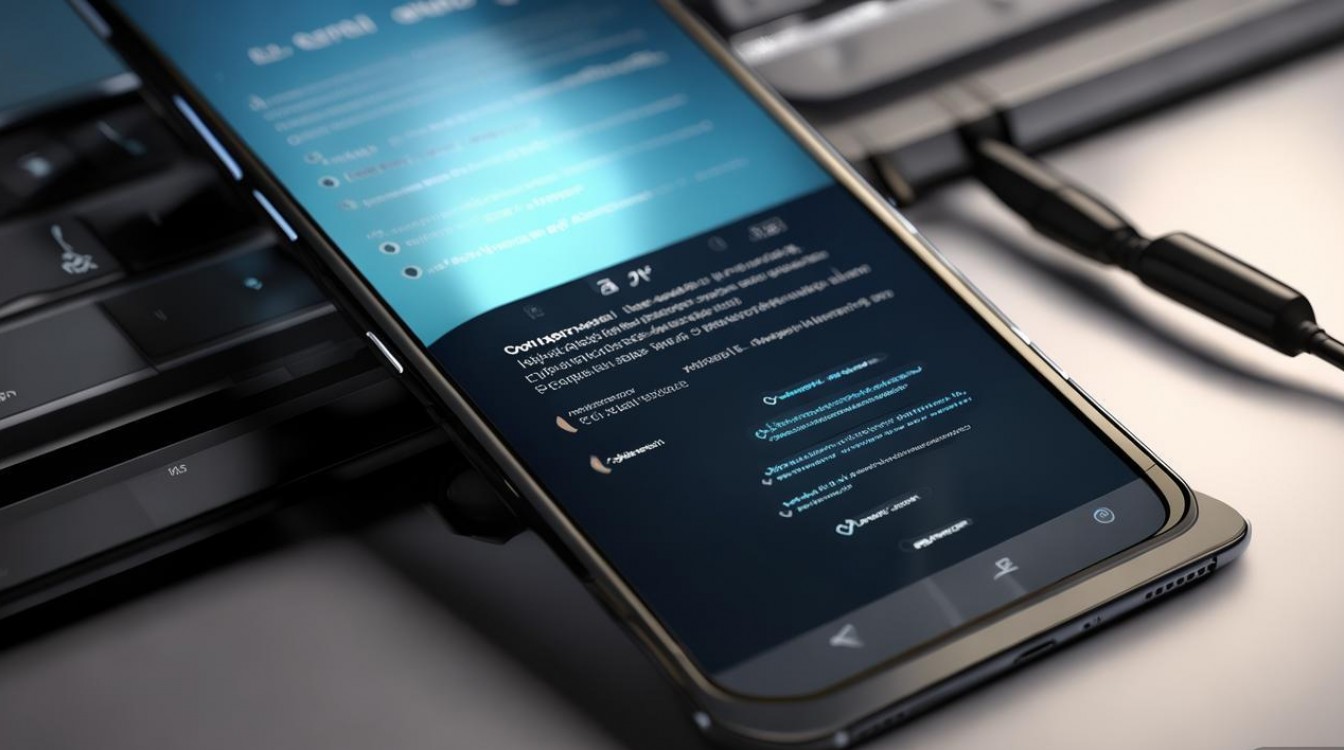
USB有线连接:稳定高效的基础选择
USB有线连接是最传统且稳定的方式,适合大文件传输或需要稳定连接的场景。
操作步骤:
- 准备工具:确保OPPO手机原装数据线完好,电脑拥有可用USB-A接口或Type-C接口(根据数据线类型选择)。
- 连接设备:将数据线一端连接手机,另一端连接电脑,首次连接时,手机屏幕顶部会弹出“USB用途”选择提示。
- 选择连接模式:
- 传输文件(MTP):推荐模式,可访问手机内部存储及SD卡,直接拖拽或***文件。
- 传输照片(PTP):仅适用于图片传输,部分电脑支持自动导入相册。
- 充电模式:仅充电,无法访问数据。
- 电脑端操作:连接成功后,手机将作为“可移动磁盘”出现在“此电脑”(Windows)或“访达”(Mac)中,可直接管理文件。
注意事项:
- 部分OPPO机型需开启“USB调试模式”(开发者选项中),若电脑无法识别,可尝试开启该选项后重新连接。
- 避免使用劣质数据线,可能导致连接不稳定或充电缓慢。
无线连接:摆脱线缆束缚的便捷方案
对于追求无感操作的用户,OPPO支持多种无线连接方式,无需插拔数据线即可实现数据同步。

OPPO互传(本地无线传输)
OPPO互传是品牌自带的无线传输工具,支持OPPO设备间及与电脑的文件互传,无需联网。
操作步骤:
- 手机端:进入“设置”>“其他无线连接”>“OPPO互传”,开启“接收文件”开关,记下显示的IP地址及端口号。
- 电脑端:通过浏览器输入手机显示的IP地址及端口号,进入网页传输界面,选择文件后点击“发送”,手机端确认即可接收。
适用场景:局域网内快速传输小文件,无需第三方软件。
Wi-Fi直连(需同一网络)
在家庭或办公Wi-Fi环境下,可通过第三方工具(如“AirDroid”“ES文件浏览器”)实现手机与电脑的无线连接。

以ES文件浏览器为例:
- 手机安装ES文件浏览器,进入“局域网”>“新建”,开启“FTP服务”并记下FTP地址。
- 电脑打开文件管理器,在地址栏输入“ftp://手机显示的IP地址”,输入手机设置的FTP用户名和密码即可访问文件。
蓝牙连接(适合小文件)
蓝牙连接速度较慢,仅适合传输少量文档或图片。
- 操作步骤:手机与电脑开启蓝牙并配对成功后,通过电脑“蓝牙和其他设备”界面选择“发送文件”,选择目标手机即可传输。
云同步服务:跨设备数据自动备份
若需长期同步数据,OPPO云服务或第三方云盘(如百度网盘、阿里云盘)是更优选择。
OPPO云服务操作:
- 手机进入“设置”>“OPPO云服务”,登录账号并开启“照片”“联系人”“短信”等同步选项。
- 电脑访问OPPO云服务官网(cloud.oppo.com),登录账号即可下载或管理已同步的数据。
优势:数据实时同步,无需手动连接,支持多设备访问。
常见问题与解决方案
| 问题现象 | 可能原因 | 解决方法 |
|---|---|---|
| 电脑无法识别手机 | USB线损坏/驱动未安装 | 更换原装数据线;在电脑设备管理器中安装OPPO驱动 |
| 无线传输速度慢 | 距离路由器过远/信号干扰 | 靠近路由器;切换至5GHz频段 |
| 云同步失败 | 网络不稳定/账号未登录 | 检查网络连接;重新登录OPPO账号 |
OPPO手机与电脑连接的方式多样,用户可根据需求选择:
- 大文件传输:优先使用USB有线连接,稳定高效;
- 日常便捷操作:尝试OPPO互传或Wi-Fi直连,摆脱线缆限制;
- 长期数据管理:依赖云服务,实现自动备份与跨设备访问。
掌握这些方法,无论是工作文档、照片备份还是系统管理,都能轻松应对,让数码生活更加高效便捷。
版权声明:本文由环云手机汇 - 聚焦全球新机与行业动态!发布,如需转载请注明出处。












 冀ICP备2021017634号-5
冀ICP备2021017634号-5
 冀公网安备13062802000102号
冀公网安备13062802000102号